
ショコラ
Windows10 から TeraStation の共有フォルダにアクセスするには?
SMB1.0 を有効にしないとアクセスすることができません。

もっさん先輩
- 「スタート>Windows システムツール」の中の「コントロールパネル」を起動します。
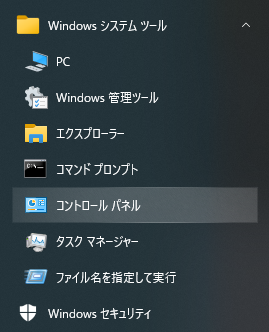
- 左下の「プログラム」をクリックします。
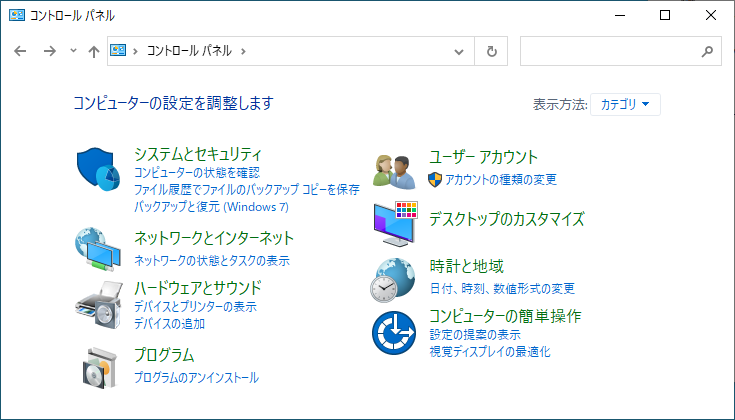
- 「Windows の機能の有効化または無効化」をクリックします。
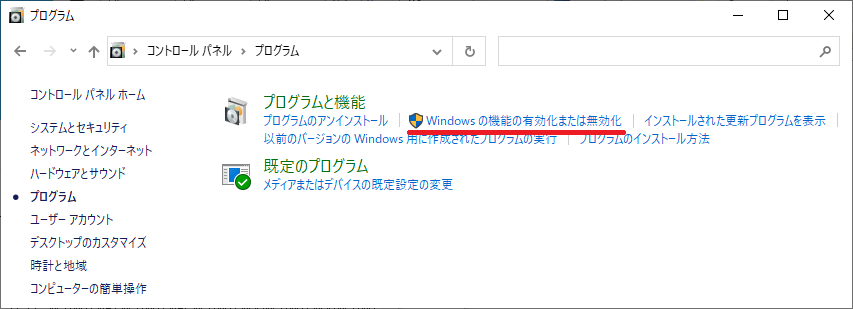
- 「SMB 1.0/CIFS ファイル共有のサポート」にチェックを入れて「OKボタン」を押します。
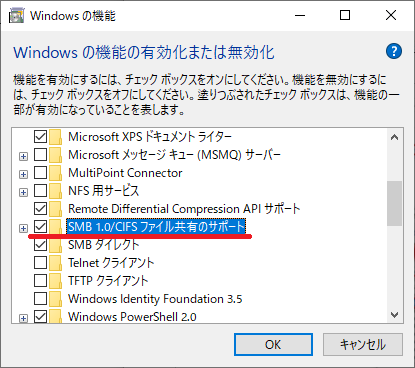
- 「今すぐ再起動ボタン」を押してパソコンを再起動します。
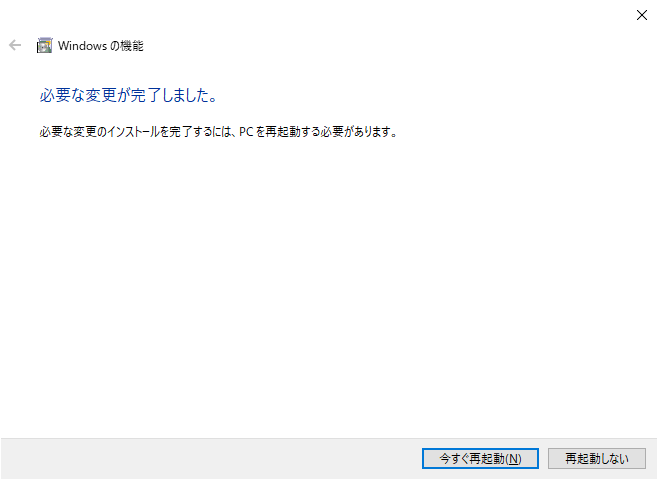
これで Windows10 から TeraStation の 共有フォルダ にアクセスすることができます。
以上